Ако вашата PowerPoint презентация съдържа диаграма, можете да редактирате данните на диаграмата директно в PowerPoint, независимо дали диаграмата е вградена във вашата презентация, или е свързана с нея. Можете също да актуализирате или обновите данните в свързана диаграма, без да се налага да отивате в програмата, в която сте създали диаграмата.
Промяна на данните на диаграма в слайд
-
В слайда изберете диаграмата, която искате да промените. Контекстният раздел Инструменти за диаграма се появява в горния край на прозореца на PowerPoint. Ако не виждате раздела Инструменти за диаграма или раздела Проектиране под него, трябва да щракнете върху диаграмата, за да я изберете.
Забележка: Разделът "Проектиране " под "Инструменти за диаграма " не е същият като раздела " Проектиране " по подразбиране в PowerPoint. Разделът Инструменти за диаграма се показва само когато е избрана диаграма, а разделите Проектиране, Оформление и Формат под него предоставят различни команди, които се отнасят само до избраната диаграма.
-
Под Инструменти за диаграма, в раздела Проектиране , в групата Данни щракнете върху Редактиране на данни.
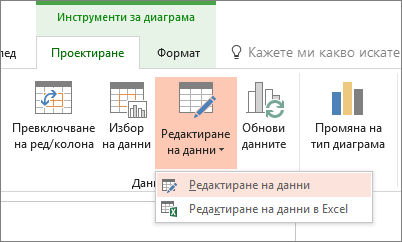
-
Изпълнете едно от следните действия:
-
За да редактирате данните в PowerPoint, щракнете върху Редактиране на данни. Това ще отвори прозорец от вашата електронна таблица.
Забележка: Ако работната книга, с която работите, има специални изисквания за стартиране, като например разрешаване на съдържание, ще трябва да направите това и в рамките на прозореца.
-
За да редактирате данните директно в Excel, щракнете върху Редактиране на данни в Excel.
-
-
Направете желаните промени. Те ще бъдат отразени в диаграмата в PowerPoint.
Какво става, ако бутоните "Редактиране на данни" са недостъпни?
Ако бутонът Редактиране на данни не е наличен, прочетете тези статии за отстраняване на неизправности от форума за отговори на Office:
Вмъкване на диаграма в презентация на PowerPoint
За да научите как да вмъкнете Excel диаграма в презентация, вижте Използване на диаграми и графики във вашата презентация.










